Top 10 Screen Recorder
ohne Wasserzeichen
ohne Wasserzeichen
- 1. Die Videoauflösung wird automatisch an die richtige Einstellung angepasst.
- 2. Gleichzeitig den Bildschirm, das Mikrofon und die Webcam aufnehmen.
- 3. Videos mit Tausenden von Ressourcen und Vorlagen bearbeiten, aufzeichnen und bearbeiten in einem Vorgang.

2025 | Best 10 Screen Recorder ohne Wasserzeichen kostenloser Download
Wenn Sie sich Gedanken darüber machen, wie Sie den Bildschirm in Windows 11 aufzeichnen können und auf dieser Seite sind, dann haben Sie richtig gehandelt. Hier, in diesem Artikel, werden wir Ihr Problem lösen, indem wir Ihnen die Top 10 Screen Recorder vorstellen, die Sie kostenlos herunterladen können und mit der Sie auch Ihre Aufnahmen ohne Wasserzeichen erstellen können.
Teil1. Warum Sie kostenlose Screen Recorder für Windows 11 benötigen
2022 ist die Welt stärker digitalisiert, denn die Welt verlagert sich auf Fernarbeit, Lernen und sogar digitalisierte Gesellschaft und sogar Spiele. Wir brauchen neue Technologien, die uns bei diesen digitalisierten Problemen unterstützen und andere Probleme lösen.
Da sich Software und andere Technologielösungen sehr schnell entwickeln, sind Screen Recorder auch eine davon.
Sie als Endbenutzer können Bildschirm Rekorder für Lehr- und Lernzwecke verwenden. Egal, ob Sie Lehrer(in), Student(in), professioneller(e) Büroangestellter(in) oder Esports-Spieler(in) sind, diese Bildschirm Rekorder werden Ihnen sehr helfen.
Nehmen wir das Beispiel eines Designers, der seinem Vorgesetzten dringend ein Design zeigen will, dann kann er diese Entwürfe zeigen, indem er sie auf seinem Bildschirm mit einem Briefing aufnimmt.
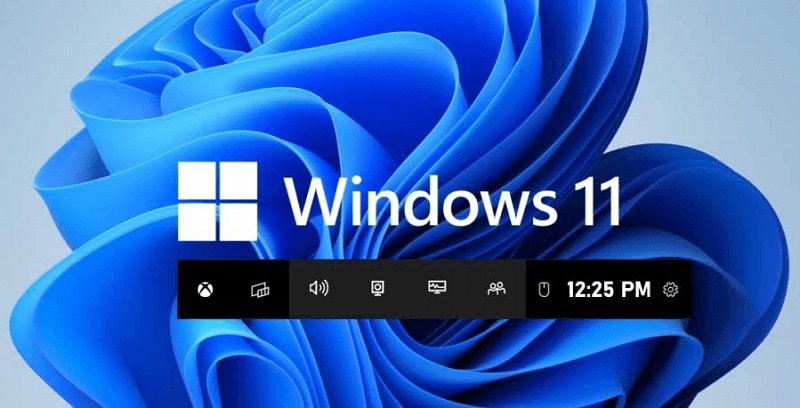
 100% Sicherheit | Werbefrei
100% Sicherheit | Werbefrei 100% Sicherheit | Werbefrei
100% Sicherheit | WerbefreiDa auch unsere Schulen und Universitäten auf die Cloud setzen, verschieben sich auch die Lern- und Lehrparadigmen stark. Ein Lehrer kann die Übungen mit einem Bildschirmschreiber aufzeichnen und sie an die Schüler senden, und die Schüler können ihre Aufgaben und Sprachübungen aufzeichnen und sie an den Lehrer hochladen.
Wenn wir über Esports sprechen, dann ist der Bildschirmrekorder das wichtigste Werkzeug, das jeder Gamer haben sollte, der Gameplays aufzeichnen möchte. Ein Gamer kann seine Gameplays mit einem Screen Recorder aufnehmen und sie mit den Communities, denen er beigetreten ist, teilen.

Die Probleme, mit denen wir konfrontiert werden, wenn es um das Lernen oder Arbeiten aus der Ferne geht, sind unbegrenzt, aber wir haben eine begrenzte Lösung dafür, und das ist ein Bildschirmrecorder.
Teil2. 10 beste Bildschirmrekorder ohne Wasserzeichen
In diesem Abschnitt werden Sie die zehn besten Anwendungen für Bildschirmaufnahmen kennenlernen, die Sie kostenlos herunterladen können. Diese Lösungen unterscheiden sich in ihren Funktionen, Vor- und Nachteilen und Preisen.
Wondershare DemoCreator
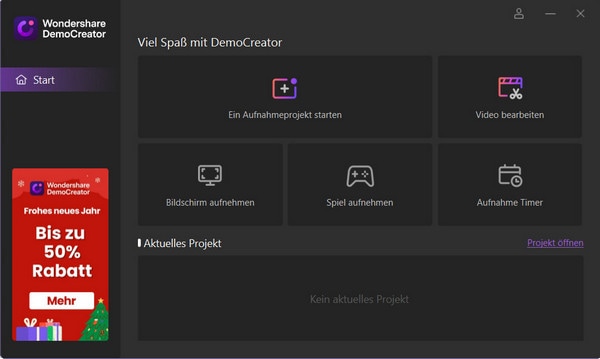
 100% Sicherheit | Werbefrei
100% Sicherheit | Werbefrei 100% Sicherheit | Werbefrei
100% Sicherheit | WerbefreiDer von Wondershare entwickelte DemoCreator ist der beste Video-Editor und Screen-Recorder, den jeder gerne nutzt. DemoCreator wurde speziell entwickelt, um die Probleme des Fernunterrichts und der Fernarbeit zu lösen.
Die Anwendung verfügt über alle Funktionen und Werkzeuge, die Sie beim Arbeiten, Spielen oder Lernen aus der Ferne nutzen können.
DemoCreator verfügt über einen leistungsstarken Bildschirmrekorder, der über verschiedene Modi für Spielaufnahmen verfügt. Mit dem DemoCreator Bildschirmrekorder können Sie Audio, Webcam und Bildschirm gleichzeitig aufnehmen. Die Video-Editor-Option des DemoCreator verfügt über Dutzende von Video-Editing-Funktionen und Tools.
Es verfügt über alle Effektlösungen, Texte, Audiofunktionen und vieles mehr.
Funktionen
DemoCreator hat ein Bündel von Funktionen, von denen einige im Folgenden aufgeführt sind.
- DemoCreator ist die All-in-One-Lösung für Videobearbeitung und Bildschirmaufnahme. Mit dem DemoCreator brauchen Sie keine separate Schnitt- und Aufnahmesoftware herunterzuladen.
- Der leistungsstarke Video-Editor bietet Ihnen mehr als fünfhundert Ressourcen für die Videobearbeitung.
- Sie können Ihre Videos mit Texteffekten, Übergängen, Kommentaren, Untertiteln und Audio versehen.
- Es verfügt über eine schillernde Bildschirmaufnahme, mit der Sie den gesamten Bildschirm oder einen bestimmten Teil des Bildschirms aufnehmen können.
- Es gibt verschiedene Optionen für die Aufnahme von Gameplays.
- Sie können Audios, Bildschirme und die Webcam separat oder alle gleichzeitig aufnehmen.
- Wenn Sie eine PowerPoint-Präsentation aufnehmen möchten, können Sie Ihre PowerPoint-Präsentation direkt in den DemoCreator importieren und mit Ihrer Stimme versehen, um ein komplettes Video zu erstellen.
Vorteile
- DemoCreator kann jeder benutzen. Seine grundlegenden und fortgeschrittenen Funktionen sind für jedermann gemacht.
- DemoCreator hat die ansprechendste und benutzerfreundlichste Benutzeroberfläche.
- Es ist eine All-in-One-Lösung mit nur einer Plattform.
Nachteile
- Für erweiterte Funktionen müssen Sie sich für die Preisoptionen entscheiden.
Preisgestaltung
DemoCreator hat drei Preisoptionen.
- Das monatliche Abo kostet 9,99 $ pro Monat.
- Das Jahresabonnement kostet $39,99 pro Jahr.
- Der unbefristete Plan kostet $59,99.
Wasserzeichen
- DemoCreator ermöglicht es Ihnen, Wasserzeichen zu entfernen oder hinzuzufügen.
Microsoft Screen Recorder für Windows 11
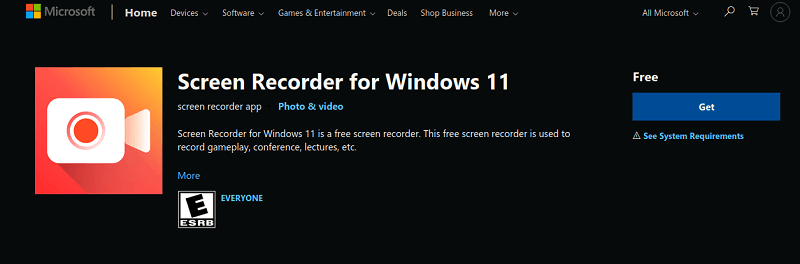
Microsoft screen recorder for Windows 11 ist eine einfache, leichtgewichtige Anwendung, die nur für die Zwecke der Bildschirmaufnahme entwickelt wurde. Sie können diese Anwendung kostenlos aus dem Microsoft Store beziehen. Sie ist auf verschiedenen Geräten mit Windows-Betriebssystemen wie Hololens, mobilen Geräten, Desktop-Computern, Tablets usw. verfügbar.
Wenn Sie einfach nur Bildschirme aufzeichnen möchten, ohne sie zu bearbeiten, dann können Sie diese Anwendung herunterladen und benutzen.
Funktionen
Zu den wichtigsten Funktionen der Anwendung gehören:
- Sie können so lange Videos aufnehmen, wie Sie möchten. Dieser Bildschirmrekorder hat kein Zeitlimit.
- Ihre Aufnahmen werden in HD-Videoqualität gespeichert.
- Läuft auf mehreren Geräten, die vom Windows-Betriebssystem unterstützt werden.
Vorteile
- Die Anwendung ist sehr leichtgewichtig.
- Microsoft Screen Recorder ist völlig kostenlos zu verwenden. Es gibt keine Preisoptionen.
Nachteile
- Es gibt Ressourcen für die Videobearbeitung in der Anwendung, so dass die Benutzer neben dieser Anwendung auch andere Videobearbeitungsanwendungen herunterladen müssen.
Wasserzeichen
- Sie können Ihre Aufnahmen ohne Wasserzeichen speichern.
Windows 11 Game Bar
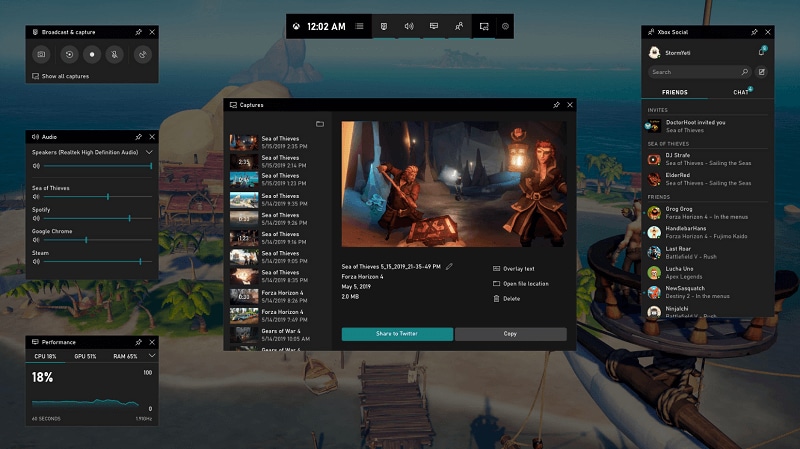
Windows 11 Game Bar ist die Anwendung von Xbox, die für Windows-Nutzer verfügbar ist, damit sie Xbox-Spiele auf Windows 10 oder 11 spielen können. Die Game Bar ist ein leistungsfähiger Bildschirmrekorder für die Aufnahme von Gameplays.
Es hat alle Optionen, die Sie bei der Aufnahme von Spielen benötigen. Es ist nur ein Bildschirmrekorder. Für Windows 11-Nutzer ist er vorinstalliert, aber Windows 10-Nutzer müssen ihn kostenlos aus dem Microsoft Store beziehen.
Funktionen
Die wichtigsten Funktionen von Microsoft Game Bar sind:
- Sie können Gameplays aufzeichnen und ganz einfach Screenshots machen.
- Die Spieleleiste kann über Tastenkombinationen bedient werden.
- Sie können auch während der Aufnahme von Gameplays Kommentare abgeben, da die Xbox Game Bar auch Webcam, Mikrofon und Bildschirme aufzeichnet.
- Die Anwendung ist in die Xbox Cloud integriert, was sie sehr schnell und effizient macht.
Vorteile
- Die Anwendung erfordert nicht viele Hardwarevoraussetzungen, um zu funktionieren.
- Sie ist völlig kostenlos zu benutzen.
Nachteile
- Es gibt keine Ressourcen für die Videobearbeitung.
- Sie müssen innerhalb eines von Ihnen festgelegten Zeitlimits aufnehmen.
Preisgestaltung
- Die Anwendung ist für Windows-Nutzer kostenlos.
Wasserzeichen
- Sie können ohne Wasserzeichen aufnehmen.
OBS Studio

OBS Studio ist ein leistungsfähiges Open-Source-Projekt, das von Hunderten von Software-Entwicklern entwickelt wurde, um das Problem der Bildschirmaufzeichnung zu lösen. Es läuft auf Mac, Linux und auch auf Windows. Neben der Bildschirmaufzeichnung können Sie damit auch Live-Streaming betreiben.
Das Projekt ist quelloffen und hat dennoch alle Funktionen, die ein guter Bildschirmrecorder hat.
Funktionen
OBS Studio hat viele Funktionen, einige davon sind.
- OBS Studio ermöglicht es Ihnen, mehrere Bildschirme von verschiedenen Ressourcen aufzunehmen. Sie können Audio und Video aufnehmen Sie können auch Ihre Aufnahmen und Audios mit OBS Studio mischen.
- Sie können beliebig viele Szenen einstellen und über benutzerdefinierte Übergänge einfach zwischen ihnen wechseln.
- Mächtige Audioeinstellungen, mit denen Sie Töne hinzufügen, entfernen, Voiceover hinzufügen, Hintergrundgeräusche entfernen können usw.
- Es ist einfach zu konfigurieren.
- OBS Studio bietet Ihnen auch Streaming-Optionen und Einstellungen.
- Sie können auch Layouts während der Aufnahme festlegen.
Vorteile
- Die Anwendung ist völlig kostenlos zu verwenden. Sie müssen sie nur herunterladen.
- Sie können Tastenkombinationen festlegen und OBS Studio über sie steuern.
- Mit dem Studiomodus können Sie Ihre Aufnahmen effizient vorhören.
Nachteile
- Sie müssen nur Videos aufnehmen und OBS Studio hat nur Dutzende von Bildschirmaufnahmeoptionen. Es gibt keinen Video-Editor.
Preisgestaltung
- OBS Studio ist völlig kostenlos zu benutzen.
Wasserzeichen
- Sie können Ihre Videos ohne jedes Wasserzeichen aufnehmen.
Icecream Screen Recorder
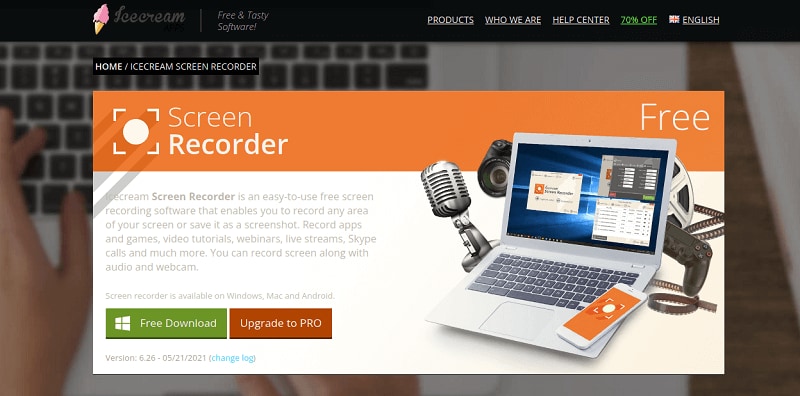
Icecream screen recorder ist ein All-in-One Video Editor und eine Option zur Bildschirmaufnahme. Die Anwendung kann einfach auf das Windows-Betriebssystem heruntergeladen werden. Die Anwendung ist mit allen Werkzeugen und Funktionen für die Videobearbeitung und Bildschirmaufzeichnung ausgestattet. Mit einem Eiscreme-Bildschirmrecorder können Sie alles aufnehmen, was Sie wollen.
Funktionen
Icecream Screen Recorder hat mehrere Funktionen.
- Mit der umwerfenden Bildschirmaufzeichnungsoption können Sie Spiele, Live-Streams, Webinare, Tutorials, Skype- und Zoom-Anrufe usw. aufnehmen.
- Die Anwendung ermöglicht es Ihnen, Text, Pfeile und Formen zu Ihrer Bildschirmaufnahme oder Ihrem Screenshot hinzuzufügen.
- Sie können auch Ihre Webcam aufzeichnen.
- Mit dieser Anwendung können Sie Ihr Logo zu den Aufnahmen hinzufügen.
- Sie können Ihre Aufnahmen auch auf Cloud-Plattformen und auf YouTube teilen.
Vorteile
- Mit dem Icecream Screen Recorder müssen Sie keinen Videoeditor und keine andere Software für Bildschirmaufnahmen herunterladen.
- Sie können Ihre Videos und Audios trimmen und schneiden.
- Starten Sie diese Anwendung mit Hotkeys.
- Kontrollieren Sie die Geschwindigkeit Ihrer Aufnahmen.
- Sie können die Aufgaben für die Bildschirmaufnahmen mit einem Timer planen.
Nachteile
- Es gibt keine erweiterten Optionen für die Videobearbeitung, wenn Sie Ihrer Videopräsentation ein kreatives Element, Untertitel oder Anmerkungen hinzufügen möchten.
Preisgestaltung
- Die Anwendung ist für Windows-Benutzer völlig kostenlos zu verwenden.
Wasserzeichen
- Sie können Ihre Aufnahmen mit Ihrem eigenen Logo versehen.
Screencastify
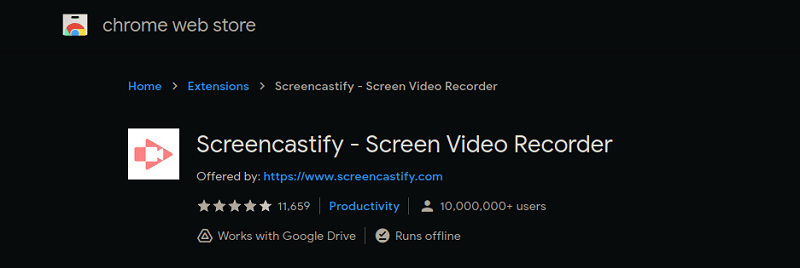
Screencastify ist die webbasierte Chrome-Erweiterung, die keinen Download und keine Installation auf Ihren Desktop-Computern erfordert. Es handelt sich um einen leichtgewichtigen Bildschirmrekorder, der sowohl aufnehmen als auch bearbeiten kann. Mit screencastify können Sie ansprechende Inhalte erstellen.
Funktionen
- Mit der Anwendung können Sie Ihren Browser-Tab, Ihre Webcam und einen beliebigen Teil des Bildschirms aufnehmen.
- Mit dem Audiorekorder können Sie auch Kommentare aufnehmen.
- Sie können während der Laufzeit auf dem Bildschirm zeichnen.
- Sie können Ihre Videos einfach zuschneiden und zusammenfügen.
- Sie können Ihre Aufnahmen überall teilen.
- Reichhaltige Beispiele für Lehrer und Schüler zum Aufnehmen und Weitergeben ihrer Videos.
Vorteile
- Eine leichtgewichtige Anwendung, die im Chrome Extension Store erhältlich ist.
- Es gibt keine Begrenzung für Ihre Aufnahmen.
Nachteile
- Es gibt 3 Preise für die Aufnahme, die Bearbeitung und das Einreichen eines Videos, so dass das Angebot im Vergleich zu anderen All-in-One-Videobearbeitungstools teuer ist.
- Die Zeitbegrenzung auf 5 Minuten für die kostenlose Version.
Preisgestaltung
- $29/Jahr für die Aufnahme.
- $29/Jahr für die Bearbeitung.
- $49/Jahr für das Einreichen.
Wasserzeichen
- Kein Wasserzeichen
Free Cam
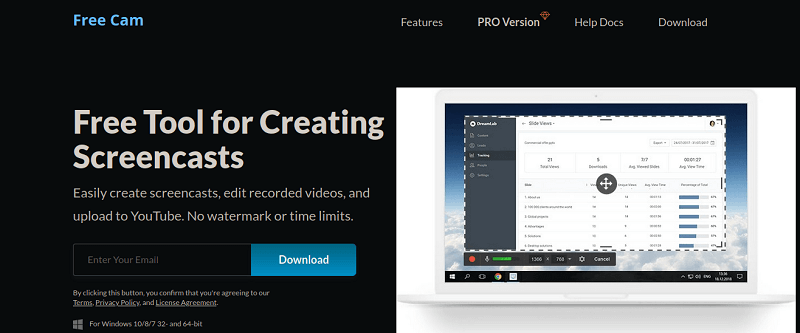
Sie können Ihren Bildschirm so lange aufzeichnen, wie Sie wollen, denn die Anwendung setzt keine zeitliche Begrenzung. Free Cam ist eine sehr leichte Anwendung, die speziell für Bildschirmaufnahmen entwickelt wurde.
Funktionen
- Es hat die besten Tonaufnahmeeinstellungen.
- Sie können Ihre Stimme, Ihre Webcam und Ihren Bildschirm gleichzeitig aufnehmen.
- Sie können einen beliebigen Teil des Bildschirms aufnehmen.
- Es verfügt auch über Funktionen zum Hervorheben und Zeigen mit der Maus.
Vorteile
- Keine Begrenzung der Aufnahmezeit.
- Kostenlose Anwendung.
Nachteile
- Die Anwendung bietet Ihnen keine Bearbeitungsmöglichkeiten.
Preisgestaltung
- Keine Preisgestaltung möglich.
Wasserzeichen
- Kein Wasserzeichen auf den Aufnahmen.
Movavi
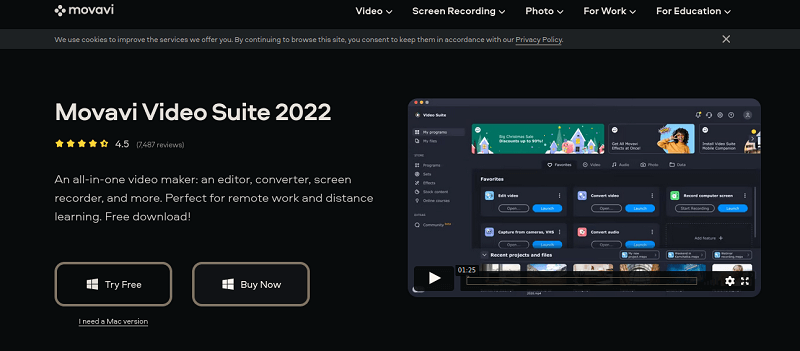
Movavi ist der genialste All-in-One Bildschirm Rekorder und Video-Editor. Sie können es sowohl für private als auch für berufliche Zwecke verwenden, da es alle Werkzeuge hat, die für diese Art von Arbeiten notwendig sind. Movavi verfügt auch über alle Optionen für das Arbeiten aus der Ferne.
Funktionen
- Es verfügt über alle professionellen Werkzeuge wie PDF-Scanner und -Ersteller und andere Office-Tools.
- Mit Movavi können Sie Ihren Bildschirm einfach aufzeichnen und teilen.
- Movavi hat auch einen leistungsstarken Video-Editor, den Sie für jeden Zweck verwenden können.
- Sie können sowohl Audio- als auch Videoeffekte einstellen.
Vorteile
- Movavi hat sowohl einen Bildschirmrecorder als auch einen Editor.
- Speziell entwickelt, um die Probleme der Fernarbeit anzugehen.
- Es ist eine einfach zu bedienende Anwendung.
Nachteile
- Die kostenlose Testphase endet sehr bald.
Preisgestaltung
- Sie müssen diese Anwendung kaufen, um sie nutzen zu können.
Wasserzeichen
- Die Testversion wird mit einem Wasserzeichen versehen.
Camtasia
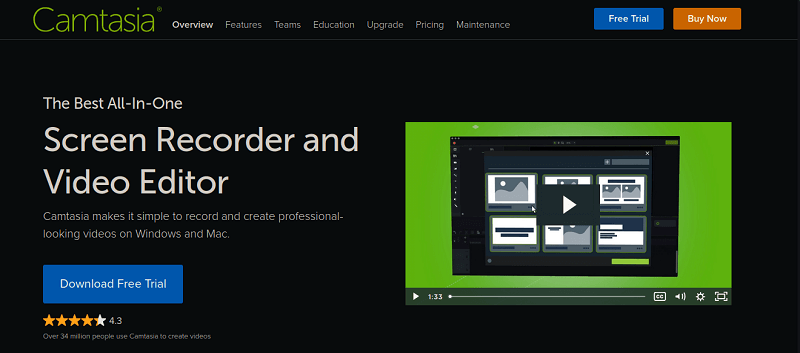
Camtasia, eine leistungsstarke Lösung zur Bildschirmaufzeichnung und -freigabe, ist auch für Sie eine Option. Sie können damit jede Art von Arbeit aufzeichnen.
Funktionen
- Sie können ihre Dutzende von Videobearbeitungsressourcen wie Vorlagen, Themen, Effekte, etc. nutzen.
- Sie können auch Ihren Bildschirm, Ihr Audio und Ihre Webcam aufnehmen.
- Sie können auch mit verschiedenen Sprach- und Audioeinstellungen spielen.
Vorteile
- Die Anwendung ist sowohl für berufliche als auch für private Zwecke geeignet.
- Sie können auch Ihr PowerPoint damit integrieren.
Nachteile
- Camtasia ist sehr teuer für individuelle und geschäftliche Pakete.
Preisgestaltung
- Camtasia Einzelperson: $299,99 pro Benutzer
- Unternehmen: $299,99 pro Benutzer
- Bildung: $214,71 pro Benutzer
- Behörden und gemeinnützige Organisationen: $268,99 pro Benutzer
Wasserzeichen
- Es ist kein Wasserzeichen enthalten.
Screencast-O-Matic
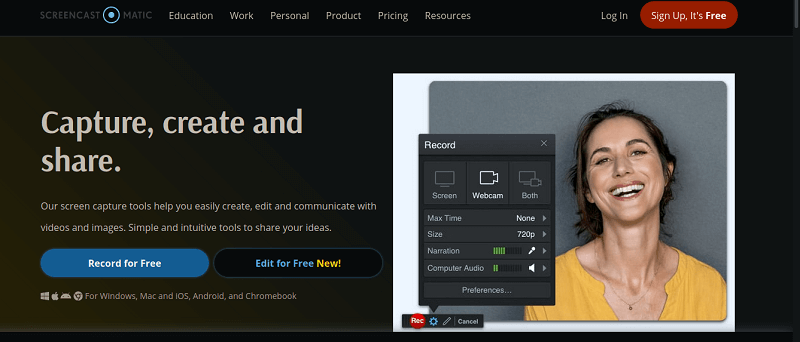
Screen-O-Matic ist eine weitere gute Option für die Aufnahme und Bearbeitung von Bildschirmen. Diese Anwendung ist online und webbasiert und benötigt einen Webbrowser, um zu funktionieren. Diese Anwendung erfüllt alle Ihre Anforderungen.
Funktionen
- Mit dieser Anwendung können Sie Ihren Bildschirm aufzeichnen und teilen.
- Sie können auch Bildschirmfotos machen.
- Es hat auch einen leistungsstarken Video-Editor.
Vorteile
- Die Anwendung ist leichtgewichtig und erfordert keinen Installationsprozess.
- Sie müssen sich nur anmelden, um Ihre Arbeit zu beginnen.
Nachteile
- Für einige erweiterte Funktionen müssen Sie bezahlen.
Preisgestaltung
- Nicht völlig kostenlos zu benutzen.
Wasserzeichen
- Kein Wasserzeichen.
Teil3. FAQ zum Screen Recorder für Windows 11
Hat der Bildschirmrekorder eine Begrenzung?
Das kommt ganz auf die Software an. Manche Software hat keine Grenzen, aber andere setzen Grenzen.
Sind diese Programme völlig kostenlos?
Einige Software ist völlig kostenlos, obwohl sie auch Videobearbeitungswerkzeuge enthält.
Bietet das Snipping-Tool auch Videobearbeitung?
Wenn Sie beim Videoschnitt Screenshots machen wollen, empfehlen wir Ihnen DemoCreator Videoschnitt. Mit dieser Software können Sie bei der Bearbeitung Screenshots von jedem Frame machen.
Abschluss
Bei all den oben genannten Programmen können Sie jedes davon verwenden. Jede Software ist auf ihre eigene Art und Weise am besten. Sie müssen das auswählen, was für Sie geeignet ist.




Hugo Mayer
staff Editor